在Excel中制作图表并移动图表的方法包括:选择图表、使用剪切和粘贴功能、拖放图表、使用图表工具栏。这些步骤可以帮助你轻松地将图表从一个位置移动到另一个位置。让我们详细探讨其中的一个步骤——使用拖放图表的方法。
要使用拖放功能移动图表,首先需要确保图表处于选中状态。然后,将鼠标指针移动到图表的边框上,直到指针变成一个带有四个箭头的十字箭头。这时,按住鼠标左键并拖动图表到你想要放置的位置。松开鼠标左键,图表将被放置在新的位置。使用这种方法,你可以快速调整图表在工作表中的位置,以便更好地组织数据和提高可读性。
一、选择图表
选择图表是移动图表的第一步。你需要确保图表被正确选中,这样才能执行后续的操作。
1.1 如何选择图表
选择图表的方法非常简单,只需点击图表的任何部分即可。如果图表被正确选中,图表的边框将出现一个带有小圆点的矩形框。这些小圆点表示你可以调整图表的大小和位置。
1.2 确认图表被选中
在选择图表后,可以通过观察图表边框的变化来确认是否被选中。如果边框变为带有小圆点的矩形框,那么图表已被成功选中。
二、使用剪切和粘贴功能
使用剪切和粘贴功能是一种常见的移动图表的方法。这种方法不仅适用于图表,还适用于工作表中的其他元素。
2.1 剪切图表
要剪切图表,首先需要选中图表,然后按下键盘上的Ctrl + X组合键,或右键点击图表选择“剪切”选项。剪切图表后,图表将被临时存储在剪贴板中。
2.2 粘贴图表
要粘贴图表,选择新的位置,然后按下键盘上的Ctrl + V组合键,或右键点击目标位置选择“粘贴”选项。图表将被粘贴到新的位置,你可以根据需要进一步调整图表的位置和大小。
三、拖放图表
拖放图表是一种直观且快速的移动图表的方法,适用于大多数情况。
3.1 如何拖放图表
首先,确保图表被选中,然后将鼠标指针移动到图表的边框上。指针将变成一个带有四个箭头的十字箭头。按住鼠标左键并拖动图表到新的位置。松开鼠标左键,图表将被放置在新的位置。
3.2 调整图表位置
拖放图表后,你可能需要进一步调整图表的位置。可以通过重复上述步骤来微调图表的位置,确保图表在工作表中排列整齐,数据展示更加清晰。
四、使用图表工具栏
图表工具栏提供了多种功能,可以帮助你更方便地移动和调整图表。
4.1 打开图表工具栏
选中图表后,Excel会自动显示图表工具栏。你可以在工具栏中找到各种选项,用于调整图表的格式和位置。
4.2 使用工具栏调整图表
在图表工具栏中,你可以使用“位置”选项来移动图表。点击“位置”选项,选择“移动图表”,然后选择目标位置。图表将被自动移动到新的位置。
五、其他移动图表的方法
除了上述方法,还有其他一些方法可以帮助你移动图表,例如使用快捷键、调整图表属性等。
5.1 使用快捷键
除了使用剪切和粘贴功能的快捷键外,你还可以使用箭头键来微调图表的位置。选中图表后,按下键盘上的箭头键,图表将按照箭头指示的方向移动。
5.2 调整图表属性
在图表工具栏中,你可以通过调整图表的“位置”属性来移动图表。选择图表后,点击“格式”选项卡,然后选择“位置”选项。输入新的位置坐标,图表将被自动移动到指定位置。
六、移动图表的注意事项
在移动图表时,需要注意一些事项,以确保图表的正确显示和数据的完整性。
6.1 确保图表内容完整
移动图表时,要确保图表的内容不会被遮挡或裁剪。如果图表过大,可能需要调整图表的大小或选择更合适的位置。
6.2 保持工作表整洁
在移动图表时,要注意保持工作表的整洁和有序。不要将图表放置在数据区域或其他重要信息上,以免影响数据的读取和分析。
七、移动图表的实际应用
了解了如何移动图表后,可以在实际应用中更好地组织和展示数据,提高工作效率。
7.1 数据分析中的应用
在进行数据分析时,可能需要多次调整图表的位置,以便更好地展示数据和发现趋势。通过掌握移动图表的方法,可以更快速地调整图表,提升数据分析的效率。
7.2 报告和演示中的应用
在制作报告和演示文档时,可能需要调整图表的位置,以便更好地展示数据和传达信息。通过掌握移动图表的方法,可以更灵活地调整图表位置,提高报告和演示的质量。
八、常见问题及解决方法
在移动图表过程中,可能会遇到一些常见问题。了解这些问题及其解决方法,可以帮助你更顺利地移动图表。
8.1 图表无法选中
如果图表无法选中,可能是由于图表被锁定或工作表被保护。可以检查工作表的保护状态,并取消保护后再尝试选中图表。
8.2 图表移动后位置不正确
如果图表移动后位置不正确,可以使用箭头键或调整图表属性来微调图表的位置,确保图表在工作表中排列整齐。
九、总结
通过掌握选择图表、使用剪切和粘贴功能、拖放图表、使用图表工具栏等方法,你可以轻松地在Excel中移动图表。这些方法不仅适用于图表,还适用于工作表中的其他元素。了解这些方法后,你可以更灵活地调整图表位置,提高工作效率和数据展示的效果。同时,注意在移动图表时保持工作表的整洁和有序,以便更好地组织和展示数据。
相关问答FAQs:
1. 如何在Excel中移动图表的位置?
问题: 我想要在Excel中将一个图表移动到另一个位置,应该怎么做呢?
回答: 要移动图表的位置,首先选中图表,然后点击鼠标右键,在弹出的菜单中选择“剪切”。接着,在要移动到的位置上点击鼠标右键,选择“粘贴”。这样,图表就会被移动到新的位置了。
2. 在Excel中,如何调整图表的大小?
问题: 我想要调整Excel中的图表大小,以便更好地适应我的报告。应该怎么做呢?
回答: 要调整图表的大小,首先选中图表,然后在“绘图工具”选项卡中的“大小”组中,可以通过拖动图表边框或者在“高度”和“宽度”框中输入数值来调整图表的大小。可以根据需要将图表放大或缩小,以适应报告的布局。
3. 如何在Excel中对图表进行复制和粘贴?
问题: 我想要在Excel中复制一个图表,并将其粘贴到另一个工作表中,应该怎么做呢?
回答: 要复制图表并将其粘贴到另一个工作表中,首先选中图表,然后点击鼠标右键,在弹出的菜单中选择“复制”。接着,切换到要粘贴的工作表,点击鼠标右键,在弹出的菜单中选择“粘贴”。这样,图表就会被复制并粘贴到新的工作表中了。可以在新的工作表中对复制的图表进行进一步编辑和调整。
文章包含AI辅助创作,作者:Edit2,如若转载,请注明出处:https://docs.pingcode.com/baike/5033597